Как реализовать этот элемент управления в.net
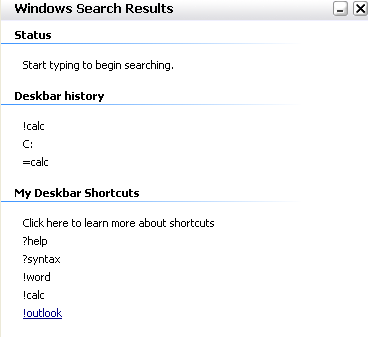
я очень новичок в.net, я просто хотел знать, как сделать пользовательский интерфейс такого рода? какие элементы управления мне нужно использовать, чтобы сделать пользовательский интерфейс выше сортировки. если нет, то могу ли я знать в WPF, возможно ли, если да, то как?..
Спасибо
4 ответа
Я нашел похожий пример здесь, в net готовых xp-стилях lib доступны
Ваш вопрос не настолько специфичен, поэтому вы должны предоставить более подробную информацию или задать более подробные вопросы.
Несколько снимков в темноте (это то, что вы ищете?)
Вы можете использовать HeaderedContentControl и стиль / шаблон его. Поместите черные текстовые метки в его содержимое (возможно, сетку тоже). Затем поместите пару из них в строки (Высота = "Авто") сетки.
Эта Grid может быть содержимым еще одного HeaderedContentControl и стилизовать его так, чтобы он имел стиль пользовательского интерфейса, который вы хотите иметь.
Что касается исчезающей синей линии, это можно сделать с помощью LinearGradientBrush.
РЕДАКТИРОВАТЬ ОК здесь идет. XAML ниже почти напоминает изображение выше. Есть несколько предположений и предположений, потому что не всегда было ясно, что должен делать пользовательский интерфейс (гиперссылки / кнопки?). Код показывает, что WPF вполне способен отображать запрошенный пользовательский интерфейс. Это можно превратить в элемент управления, но я ожидаю, что вы захотите добавить несколько видов полей / элементов / кнопок / ярлыков, которые я прикрепил к базовому макету. Многие вещи могут быть улучшены (стили, шаблоны), но это показывает основы.
<Window
xmlns="http://schemas.microsoft.com/winfx/2006/xaml/presentation"
xmlns:x="http://schemas.microsoft.com/winfx/2006/xaml"
xmlns:d="http://schemas.microsoft.com/expression/blend/2008" xmlns:mc="http://schemas.openxmlformats.org/markup-compatibility/2006" mc:Ignorable="d"
x:Class="WpfApplication1.MainWindow"
x:Name="Window"
Title="MainWindow"
UseLayoutRounding="True"
Width="640" Height="480">
<Window.Resources>
<ControlTemplate x:Key="SubheaderTemplate" TargetType="{x:Type Label}">
<Border BorderThickness="0,0,0,1">
<Border.BorderBrush>
<LinearGradientBrush StartPoint="0,0" EndPoint="1,0">
<GradientStop Offset="0" Color="#FFAAAAFF"/>
<GradientStop Offset="1" Color="#00AAAAFF"/>
</LinearGradientBrush>
</Border.BorderBrush>
<TextBlock FontWeight="Bold" Margin="10,0,0,0" Text="{TemplateBinding Content}"/>
</Border>
</ControlTemplate>
<Style x:Key="SubheaderStyle" TargetType="{x:Type Label}">
<Setter Property="Template" Value="{StaticResource ResourceKey=SubheaderTemplate}"/>
</Style>
</Window.Resources>
<Grid x:Name="LayoutRoot">
<Border BorderThickness="1,0,1,1" BorderBrush="Silver" HorizontalAlignment="Left" VerticalAlignment="Top" Margin="20" >
<Grid Width="223">
<Grid.RowDefinitions>
<RowDefinition Height="Auto"/>
<RowDefinition Height="Auto"/>
<RowDefinition Height="Auto"/>
<RowDefinition Height="Auto"/>
<RowDefinition Height="Auto"/>
<RowDefinition Height="Auto"/>
<RowDefinition Height="Auto"/>
<RowDefinition Height="Auto"/>
<RowDefinition Height="Auto"/>
<RowDefinition Height="Auto"/>
<RowDefinition Height="Auto"/>
<RowDefinition Height="Auto"/>
<RowDefinition Height="Auto"/>
<RowDefinition Height="Auto"/>
</Grid.RowDefinitions>
<Rectangle>
<Rectangle.Fill>
<LinearGradientBrush EndPoint="0.5,1" StartPoint="0.5,0">
<GradientStop Color="#FFC4C4C4" Offset="1"/>
<GradientStop Color="White"/>
</LinearGradientBrush>
</Rectangle.Fill>
</Rectangle>
<TextBlock Margin="10,5,5,5" FontWeight="Bold" FontSize="13.333" Text="Windows Search Results"/>
<Label VerticalAlignment="Top" Style="{StaticResource ResourceKey=SubheaderStyle}" Content="Status" Grid.Row="1" />
<Label VerticalAlignment="Top" Style="{StaticResource ResourceKey=SubheaderStyle}" Content="Deskbar history" Grid.Row="3" />
<Label VerticalAlignment="Top" Style="{StaticResource ResourceKey=SubheaderStyle}" Content="My Deskbar Shortcuts" Grid.Row="7" />
<TextBox Margin="15,5,5,5" Grid.Row="2" Text="Start typing to begin searching."/>
<TextBlock Margin="15,5,5,5" Grid.Row="4" Text="!calc" />
<TextBlock Margin="15,5,5,5" Grid.Row="5" Text="C:" />
<TextBlock Margin="15,5,5,5" Grid.Row="6" Text="=calc" />
<TextBlock Margin="15,5,5,5" Grid.Row="8" Text="Click here to learn more about shortcuts" />
<TextBlock Margin="15,5,5,5" Grid.Row="9" Text="?help" />
<TextBlock Margin="15,5,5,5" Grid.Row="10" Text="?syntax" />
<TextBlock Margin="15,5,5,5" Grid.Row="11" Text="!word" />
<TextBlock Margin="15,5,5,5" Grid.Row="12" Text="!calc" />
<TextBlock Margin="15,5,5,5" Grid.Row="13" Text="!outlook" />
<Button Margin="0,5,5,5" HorizontalAlignment="Right" Content="x"/>
<Button Margin="0,5,20,5" HorizontalAlignment="Right" Content="_"/>
</Grid>
</Border>
</Grid>
ХОРОШО. Это довольно грубо, потому что я вручную загружаю просмотр списка с помощью кода. Также вам может понадобиться немного поиграть с вашим макетом. Проверьте свою документацию на Listview.Groups. Я думаю, что это доступно только в режиме Icon. Вам захочется немного поиграть с этим. Не этат, это не wpf; Это список форм Windows Forms. Тем не менее, держу пари, что версия wpf делает что-то похожее и, вероятно, тоже выглядит круче! (Я еще не связывался с wpf, но планирую в ближайшее время. . .).
Private Sub Form1_Load(ByVal sender As System.Object, ByVal e As System.EventArgs) Handles MyBase.Load
Dim Guitars As New List(Of String)
Dim GuitarPlayers As New List(Of String)
With Guitars
.Add("Gibson Les Paul")
.Add("Fender Stratocaster")
.Add("Fender Telecaster")
End With
With GuitarPlayers
.Add("Eric Clapton")
.Add("Jimi Hendrix")
.Add("Mark Knopfler")
End With
Dim lv As ListView = Me.ListView1
lv.View = View.SmallIcon
Dim lvGroup As ListViewGroup
Dim lstItm As ListViewItem
With lv.Items
.Clear()
lvGroup = lv.Groups.Add("GuitarsGroup", "Guitars")
For Each Str As String In Guitars
lstItm = .Add(Str)
lstItm.Name = Str
lvGroup.Items.Add(lstItm)
Next
lvGroup = lv.Groups.Add("GuitarsPlayersGroup", "GuitarPlayers")
For Each Str As String In GuitarPlayers
lstItm = .Add(Str)
lstItm.Name = Str
lvGroup.Items.Add(lstItm)
Next
End With
End Sub
Наконец, я считаю, что в WPF это должно быть что-то вроде ItemsControl с группировкой:
http://msdn.microsoft.com/en-us/library/system.windows.controls.itemscontrol.isgrouping.aspx
Конечно, это также может быть реализовано с использованием двух вложенных ItemsControls.